Kako omogočiti skriti skrbniški račun v operacijskem sistemu Windows 7/8/10: - Starejše različice sistema Windows so imele privzeto ustvarjen skrbniški račun. Se sprašujete, ali je še vedno ustvarjen za novejše različice oken, kot sta 7,8 in 10? No, odgovor je pritrdilen. Da pa ga boste videli, ga morate aktivirati s pomočjo Ukazni poziv. Potopite se v članek, če želite izvedeti, kako omogočiti skriti skrbniški račun v sistemih Windows 7/8 in 10 z uporabo Ukazni poziv.
KORAK 1 - Najprej odprto Ukazni poziv v skrbniškem načinu. Za to vnesite cmd za iskanje oken in ko se prikažejo rezultati iskanja, z desno miškino tipko kliknite Ukazni poziv vnos in izberite Zaženi kot skrbnik možnost.
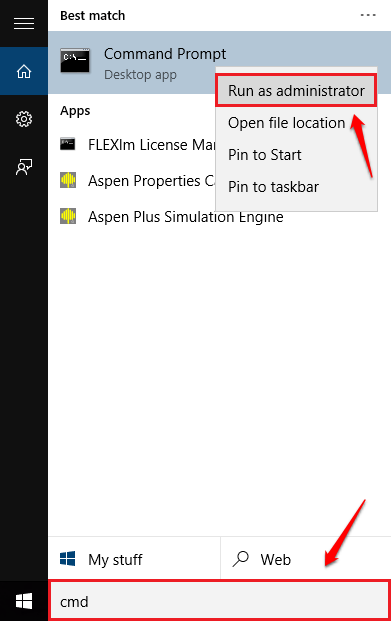
2. KORAK - Zdaj, da aktivirate skriti skrbniški račun, morate prekopirati naslednji ukaz in pritisniti tipko Enter.
skrbnik omrežja / aktiven: da.
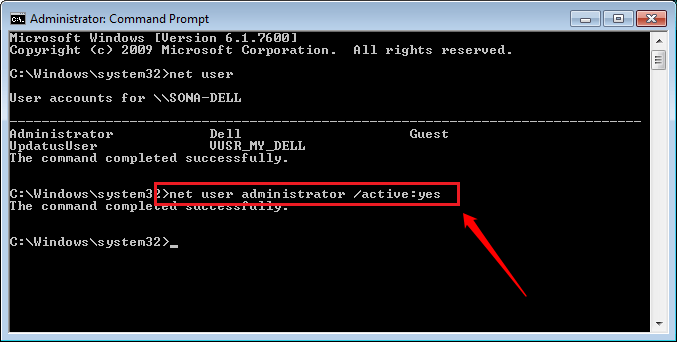
3. KORAK - Prikriti privzeti skrbniški račun ni zaščiten z geslom. Lahko pa enostavno nastavite geslo za skrbniški račun. Za to vnesite ali kopirajte naslednji ukaz. Pozvani boste, da vnesete novo geslo za svoj skrbniški račun. Dajte novo geslo in ga preverite.
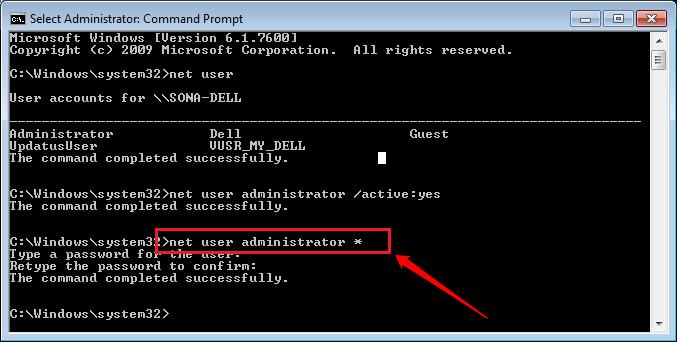
Onemogočanje skritega skrbniškega računa
- S skrbniškim računom lahko preprosto onemogočite preprosto izvajanje naslednjega ukaza:
skrbnik neto uporabnik / aktiven: št.
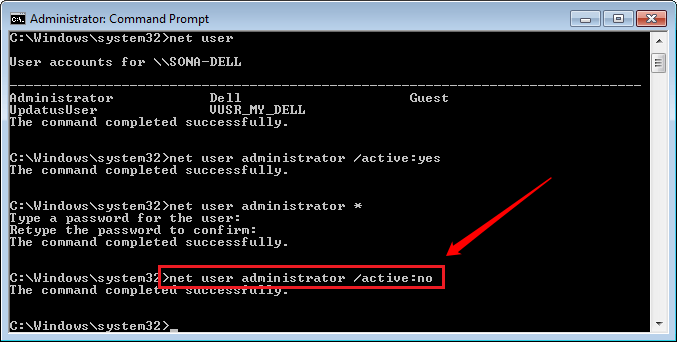
Omogočanje računa za goste
- Tako kot omogočanje skrbniškega računa lahko tudi račun gosta enostavno omogočite v oknih. Za to vnesite naslednji ukaz in pritisnite Enter.
neto uporabnik gost / aktiven: da.
- Zdaj, če želite onemogočiti račun gosta, izvedite naslednji ukaz:
neto uporabnik gost / aktiven: št.
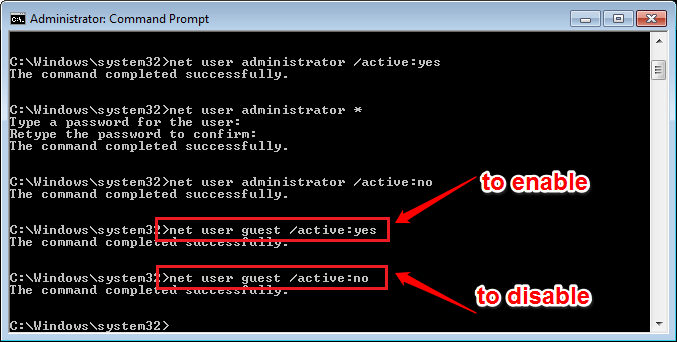
Poskusite omogočiti svoj skriti skrbniški račun danes. je zelo priporočljivo, da ste zelo previdni medtem ko delate iz skrbniškega računa, saj lahko pri nepravilni uporabi povzroči resne težave z vašim sistemom. Upam, da vam je bil članek koristen.

